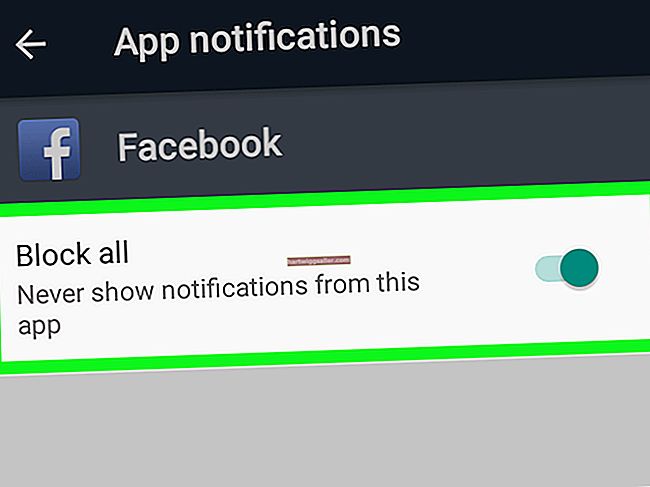No Microsoft Excel e em outros programas de planilha modernos populares, o texto e os números são exibidos em uma grade retangular de células. Geralmente, cada célula em uma linha ou coluna tem o mesmo tamanho, então você não pode ajustar o tamanho de uma célula individualmente sem afetar as outras em sua mesma linha ou coluna. Você pode mesclar células adjacentes para criar células compostas maiores, no entanto, e pode definir linhas e colunas para ajustar automaticamente para ajustar o texto.
Alterar o tamanho da célula no Excel
Você pode alterar a altura de cada célula em uma linha ou a largura de cada célula em uma coluna no Excel.
Para definir a altura da linha do Excel para uma linha específica, clique em uma célula dessa linha e, a seguir, clique em "Home" no menu da faixa de opções. No submenu "Células", clique em "Formatar". Em "Tamanho da célula", clique em "Altura da linha", insira o valor desejado e clique em "OK". Experimente diferentes alturas de fileira para encontrar uma que faça sua fileira parecer bonita e ao mesmo tempo ser facilmente legível.
Para alterar a largura de uma coluna no Excel, clique em uma célula da coluna e clique em "Home" no menu da faixa de opções. Em "Células", clique em "Formatar" e em "Largura da coluna" em "Tamanho da célula". Digite a largura desejada e clique em “OK”. Experimente as larguras de coluna adequadas para encontrar uma que atenda às suas necessidades.
Ajustando tamanhos com o mouse
Você também pode ajustar rapidamente o tamanho de uma linha ou coluna usando o mouse do computador.
Clique no limite na parte inferior de uma linha e arraste-o para cima ou para baixo para ajustar a altura da linha. Da mesma forma, você pode arrastar o limite à direita de uma coluna para ajustar a largura para a largura desejada.
Usando AutoAjuste no Excel
Se não quiser definir a altura ou largura das linhas ou colunas no Excel, você pode usar o recurso AutoAjuste do Excel para contrair ou expandir automaticamente as células no Excel para ajustar seu conteúdo. Isso garantirá que tudo nas células seja visível, o que pode ajudar a evitar mal-entendidos ao ler a planilha.
Para usar o ajuste automático, clique em uma célula na linha ou coluna que deseja alterar. No menu da faixa de opções, clique em “Home”. Em "Células", clique no botão "Formatar". Em "Tamanho da célula", clique em "Ajustar automaticamente a largura da coluna" ou "Ajustar automaticamente a altura da linha", conforme desejado.
Se você deseja aplicar o ajuste automático a uma planilha inteira, clique em "Selecionar tudo" no menu "Editar". Em seguida, use o menu "Formatar" com todas as células selecionadas ou clique duas vezes em um limite entre duas colunas para ajustar automaticamente as larguras das colunas ou em um limite entre duas linhas para ajustar as alturas das colunas.
Observe que as células da planilha podem crescer para tamanhos difíceis de manejar se tiverem muito conteúdo, então essa nem sempre é a melhor escolha se você tiver algumas células com muito conteúdo. Você pode desativar o ajuste automático para linhas ou colunas com células especialmente grandes.
Mesclando Múltiplas Células
Você pode mesclar células no Excel para criar uma célula combinada que abrange várias colunas ou linhas.
Para fazer isso, selecione as células que deseja mesclar usando o mouse. Em seguida, clique na guia "Home" no menu da faixa de opções. Clique em “Merge & Center” no menu para mesclar as células e centralizar o texto dentro da célula combinada. Observe que apenas o conteúdo da célula mesclada superior esquerda será preservado, portanto, faça backup de qualquer outro conteúdo que deseja salvar antes de mesclar as células.
Se, posteriormente, você quiser desfazer a mesclagem das células, poderá fazer isso usando o mesmo menu. Clique na célula mesclada e, em seguida, clique na guia “Home” no menu da faixa de opções. Clique na seta suspensa ao lado de “Merge & Center” no menu e clique em “Unmerge Cells”. Você não pode desfazer a mesclagem de uma célula normal que não foi criada por meio de uma operação de mesclagem anterior.